Microsoft Power BI? – Aber sicher!
Unter Bezugnahme auf den Blogartikel „Installation und Bereitstellung von Power BI“ von Lorenz Linnig soll in diesem Blogbeitrag auf den Aspekt der Authentifizierung im Power-BI-Dienst und die Bedeutung und Erstellung der Row Level Security (RLS) im Microsoft-Power-BI-Desktop mittels der Scriptsprache DAX (Data Analysis Expressions) näher eingegangen werden.
Authentifizierungsverfahren für den Power-BI-Dienst
Für die Authentifizierung wird ein mehrstufiges System durchlaufen, an dessen Ende der Datenzugriff, entweder gestützt durch die Row Level Security oder Object Level Security, erfolgen kann.
Zuerst werfen wir einen Blick auf die generelle Authentifizierung des Power-BI-Dienstes. Durch die folgenden Schritte wird die Authentifizierung im Power-BI-Dienst sichergestellt:
- Aus dem Browser heraus startet der Benutzer eine Verbindung mit dem Power-BI-Dienst über die Power-BI-Startseite. Die gesamte Kommunikation ist über die Protokolle TLS 1.2 und HTTPS abgesichert.
- Über den DNS-Eintrag des Users im Azure Traffic Manager wird die Verbindung zum nächstgelegenen Rechenzentrum hergestellt.
- Der User wird dann zur nächsten Anmeldeseite geleitet.
- Danach wird zum Power-BI-Dienst weitergeleitet.
- Hier wird nochmals mit einem Token eine Validierung vorgenommen und anschließend auf die Benutzerstartseite verzweigt.
Authentifizierung an Datenquellen
Der Anwender kann sich auf zwei Arten mit einer Datenquelle verbinden. Entweder direkt, um Daten zur Laufzeit (ggf. wiederholt) abzufragen oder einmalig, um Datasets in Power BI zu importieren.
Beim Datenzugriff werden entweder die Anmeldedaten verwendet oder es können pro Datenquelle individuelle Login-Informationen hinterlegt werden. Beim Zugriff besteht die Möglichkeit, zwischen einer datensatzgesteuerten (RLS = Row Level Security) und objektbasierten (OLS = Object Level Security) Anzeige der Daten für unterschiedliche User zu wählen.
Damit die OLS genutzt werden, kann ist das Vorgehen ähnlich zur RLS, wie im Folgenden beschrieben. Hierzu müssen entsprechende Rollen im Power-BI-Desktop erstellt werden.
Die RLS wird verwendet, damit der Datenzugriff durch einzelne User eingeschränkt wird. Dazu werden Filterfunktionen definiert, die dann definierten Rollen zugewiesen werden können.
Im Folgenden beschreiben wir die RLS-Funktionalität im Power-BI-Desktop und veranschaulichen die Konsequenzen, die daraus erwachsen.
Row Level Security im Power-BI-Desktop mittels DAX
Das Rollenkonzept arbeitet mit der Sprache DAX (Data Analysis Expressions), um die entsprechenden Rechte den einzelnen Rollen zuzuordnen. Hierzu verweisen wir auf den Blog „RLS – Sicherheit auf Zeilenebene in Power BI“ von Benjamin Bozejac.
Rollen im Power-BI-Desktop
Für die Erstellung von Rollen im Power-BI-Desktop ergänzen wir den nachfolgend dargestellten Bericht („Beruf und Abteilungsname“) im Modellierungsbereich des Power-BI-Desktops über den Menüpunkt „Rollen verwalten“.
Im Anschluss besteht die Möglichkeit jeweils neue Rollen für die einzelnen zugrunde liegenden Tabellen des Datasets zu erstellen.
Nachdem die Rollen erstellt worden sind, muss das entsprechende Berechtigungskonzept über den Bereich „Tabellenfilter DAX-Ausdruck“ mit Informationen gefüllt werden.
Hierzu wird eine eigene Syntax (DAX) in Power BI genutzt. Das abgebildete Beispiel zeigt eine ODER - Verknüpfung von mehreren Bedingungen für die Tabelle „mitarbeiter“ bezüglich der Rolle „Administratoren“.
Das Prüfen der erteilten Berechtigungen erfolgt dann im Bericht über den Menüpunkt „Anzeigen als“. Dadurch öffnet sich ein Pop-up-Fenster, in dem die neu erstellten Rollen dann dargestellt werden.
Es wird nun der Haken bei „Administratoren“ gesetzt.
Das Ergebnis sieht in dem Bericht dann wie folgt aus:
Nun wird die Rolle „Administratoren“ um die Tabelle „abteilung“ mit einer zusätzlichen ODER – Verknüpfung erweitert.
Die gleiche Syntax wird nun für die Tabelle „mitarbeiter“ übernommen.
Somit bekommen wir beim Testen der Rolle „Administrator“ über den Menüpunkt „Anzeigen als“ die folgende Ausgabe angezeigt.
Nur, wenn keinerlei Einschränkungen vorhanden sind, wird der komplette Bericht dargestellt.
Fazit
Durch die flexible Ausgestaltung der RLS im Power-BI-Desktop besteht mit der Syntax DAX eine flexible Option zur benutzerorientierten Darstellung der einzelnen Werte des Berichtes.
Seminarempfehlung
DATA WAREHOUSE GRUNDLAGEN DB-DB-03
Zum SeminarPrincipal Consultant bei ORDIX


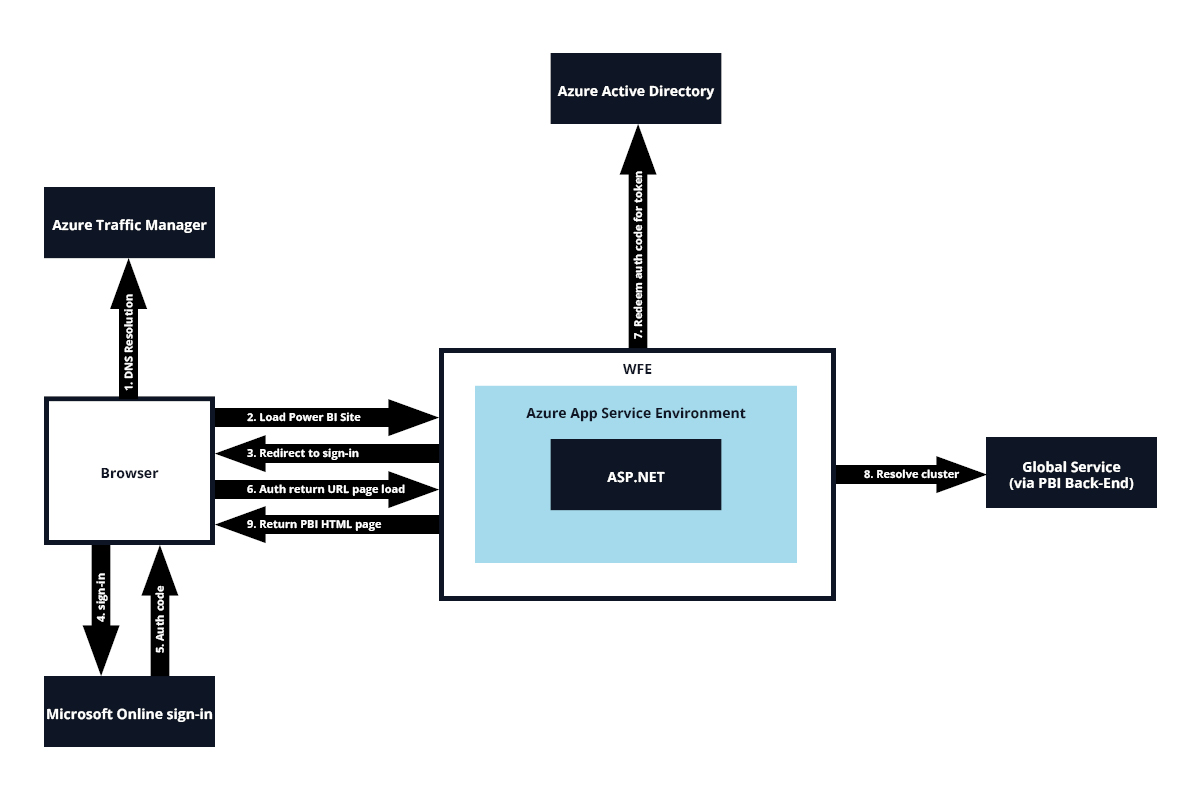
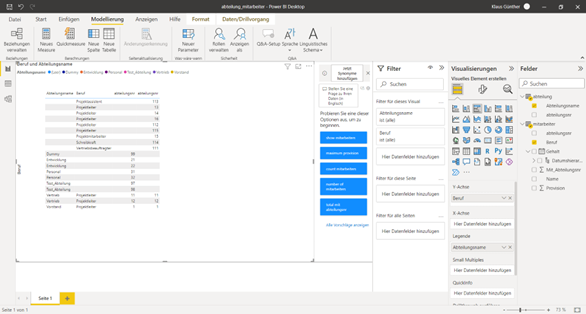
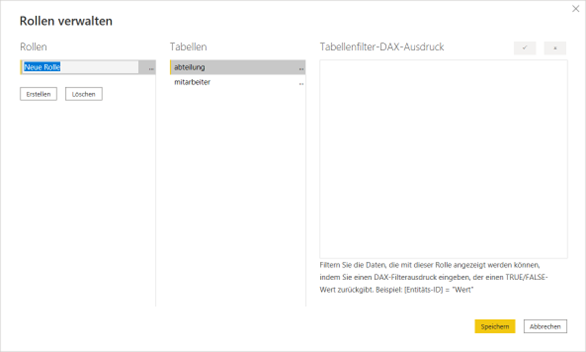
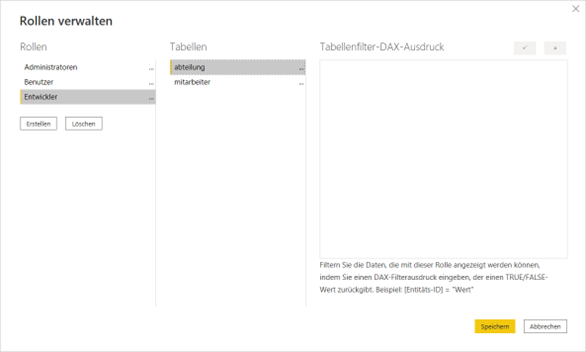
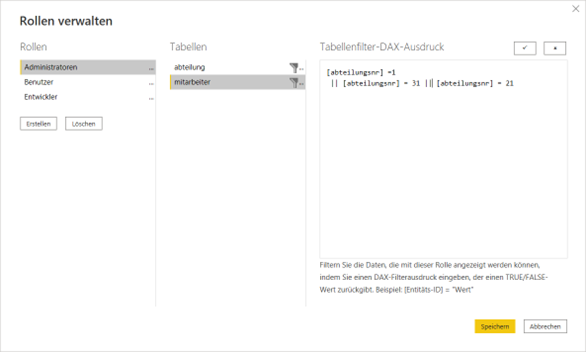
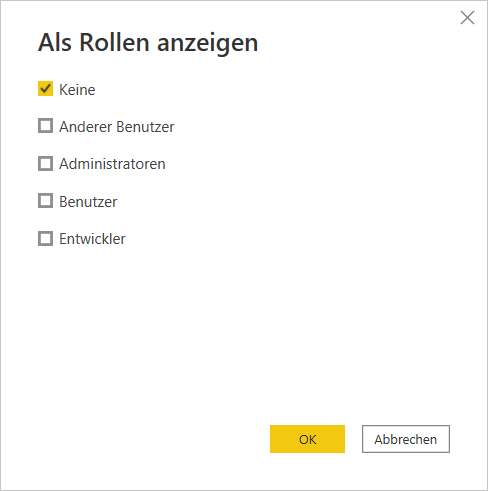
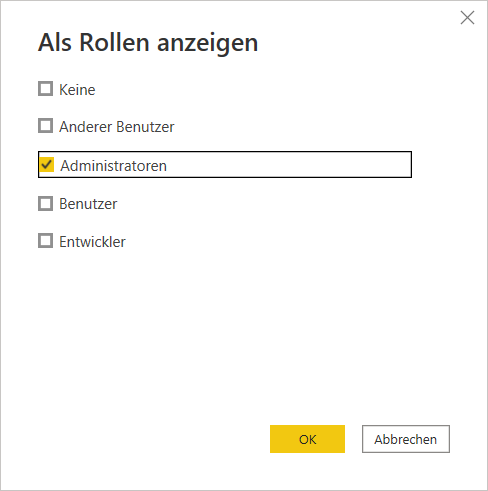
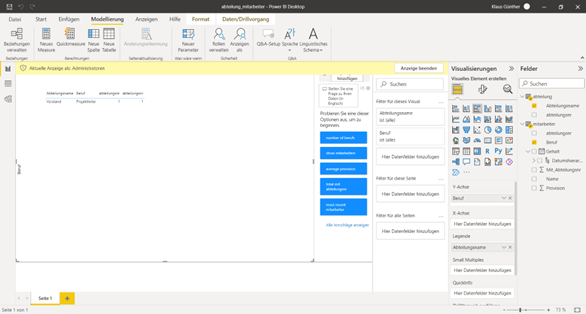
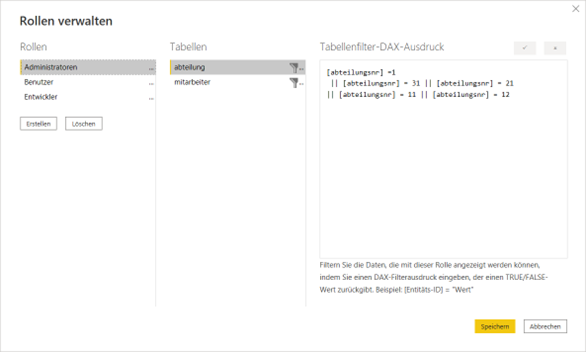
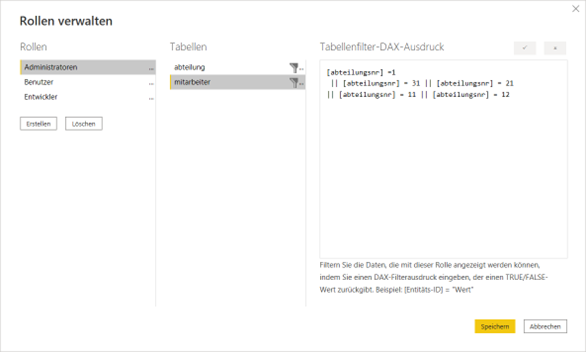
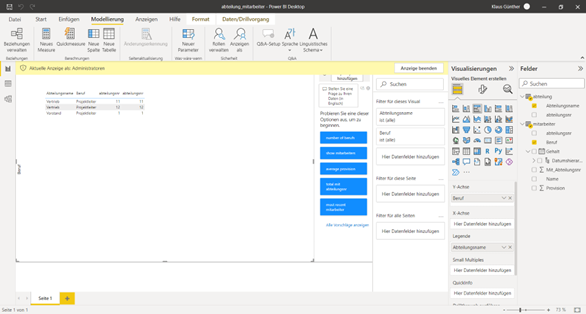
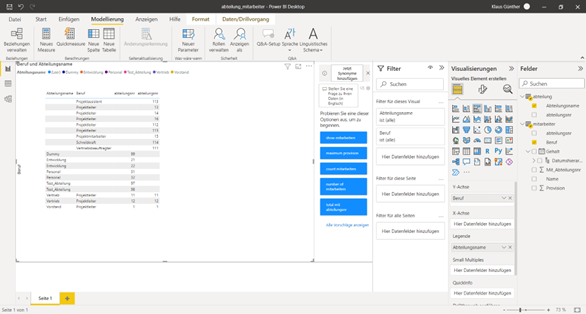
Kommentare